如今,电脑已经成为我们生活中不可或缺的一部分。然而,在使用过程中,我们常常会遇到各种问题,例如系统崩溃、病毒感染等。而重装系统是解决这些问题的有效方法之一。本文将详细介绍如何使用Win10优盘进行系统重装,帮助您轻松解决电脑问题。

准备工作
1.选择合适的Win10优盘
根据您的需求选择容量适当的优盘,确保足够存储所需的系统文件。
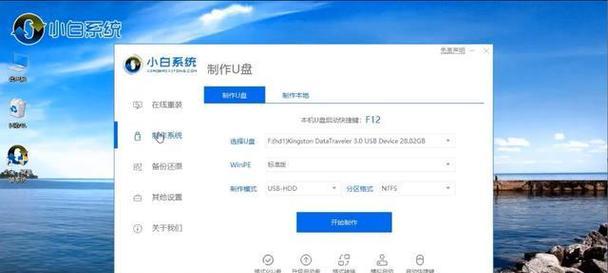
2.备份重要数据
在重装系统之前,务必备份好电脑中的重要数据,以免丢失。
下载Win10镜像文件
1.访问Microsoft官方网站

打开浏览器,访问Microsoft官方网站,并进入Windows10下载页面。
2.选择适合的版本
根据您的电脑硬件配置和个人需求,选择合适的Windows10版本并点击下载。
3.下载镜像文件
等待下载完成后,将得到的镜像文件保存到本地。
制作Win10启动盘
1.插入优盘
将准备好的Win10优盘插入电脑的USB接口。
2.格式化优盘
打开电脑资源管理器,找到优盘,并右键选择格式化选项,选择FAT32文件系统进行格式化。
3.使用Rufus工具制作启动盘
下载并安装Rufus工具,打开软件后,选择刚才下载的Win10镜像文件和优盘,点击开始制作。
设置电脑启动顺序
1.重启电脑
关闭电脑后,重新启动,并进入BIOS设置界面。
2.进入启动选项
在BIOS设置界面中找到“Boot”或“启动”选项,并进入。
3.设置启动顺序
将优盘设为第一启动顺序,确保电脑能够从优盘启动。
重装系统
1.进入Win10安装界面
重启电脑后,按照提示进入Win10安装界面。
2.安装系统
按照界面提示,选择安装语言和区域设置,然后点击下一步。
3.授权协议
阅读并接受微软的软件许可条款。
4.选择安装类型
根据需求选择“自定义安装”或“快速安装”。
5.硬盘分区
对硬盘进行分区和格式化设置。
6.安装进度
等待系统安装完成。
配置系统
1.设置管理员账户
创建管理员账户,输入相关信息。
2.更新系统
连接网络,更新系统补丁和驱动程序。
3.安装软件
根据需要,安装常用软件和驱动程序。
4.恢复数据
将之前备份的数据恢复到新系统中。
重新优化设置
1.开启系统保护
在控制面板中找到“系统”选项,开启系统保护功能。
2.安装杀毒软件
下载并安装可靠的杀毒软件,保护电脑免受病毒侵害。
3.设置电源管理计划
根据使用习惯,选择合适的电源管理计划。
使用Win10优盘进行系统重装是解决电脑问题的一种快速有效的方法。通过制作启动盘、设置启动顺序和进行系统安装,我们可以轻松地重装系统。在重新配置系统和优化设置后,您将能够享受到更稳定、高效的电脑使用体验。记得备份重要数据,并谨慎操作,祝您成功!




